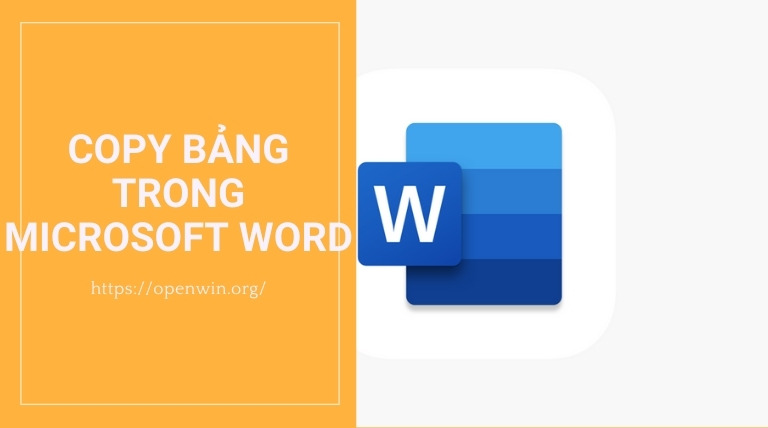Trong quá trình làm việc với Microsoft Word, thao tác Copy là một trong những thao tác cơ bản và giúp việc sao chép dữ liệu đơn giản hơn, nhanh chóng hơn. Thông thường, thao tác copy nội dung đơn giản hơn thao tác copy bảng. Vậy cách copy bảng trong word có khó không, hãy cùng Openwin.org tìm hiểu trong bài viết sau đây.
Xem thêm:
Cách Căn Chữ Vào Giữa Ô Trong Word 2013 Có Thể Bạn Chưa Biết
Cách Chuyển Từ File Word Sang PDF Trong Office 2010 Nhanh
Top 5 Phần Mềm Quản Lý Bể Bơi Online “Chuyên Nghiệp” Nhất Hiện Nay
Cách copy bảng trong Word
Microsoft Word không những hỗ trợ các bạn copy và dán vào word, mà các bạn còn có thể copy để dán sang những ứng dụng nhập liệu khác. Hãy cùng tìm hiểu ngay sau đây.
Copy bảng từ Word sang Word
Để có thể copy bảng ở trường hợp này, các bạn làm theo các bước sau.
Bước 1: Chọn đối tượng bảng bạn muốn copy bằng cách bôi đen. Sau đó sử dụng tổ hợp phím Ctrl + C hoặc sử dụng chức năng sao chép trong menu chuột phải.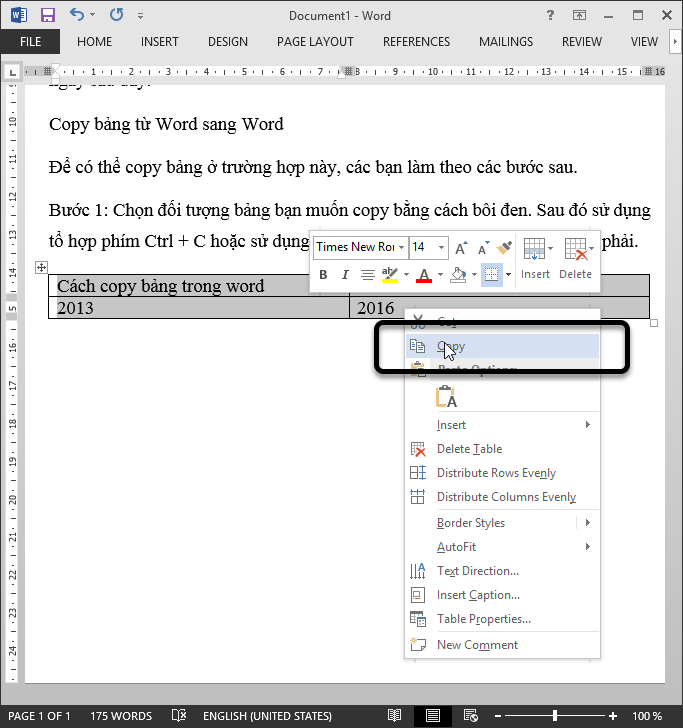
Bước 2: Di chuột đến vị trí cần dán dữ liệu. Sau đó nhấn chuột phải chọn Paste hoặc nhấn tổ hợp phím Ctrl + V
Như vậy là bạn đã hoàn thành xong thao tác copy bảng từ Word sang Word.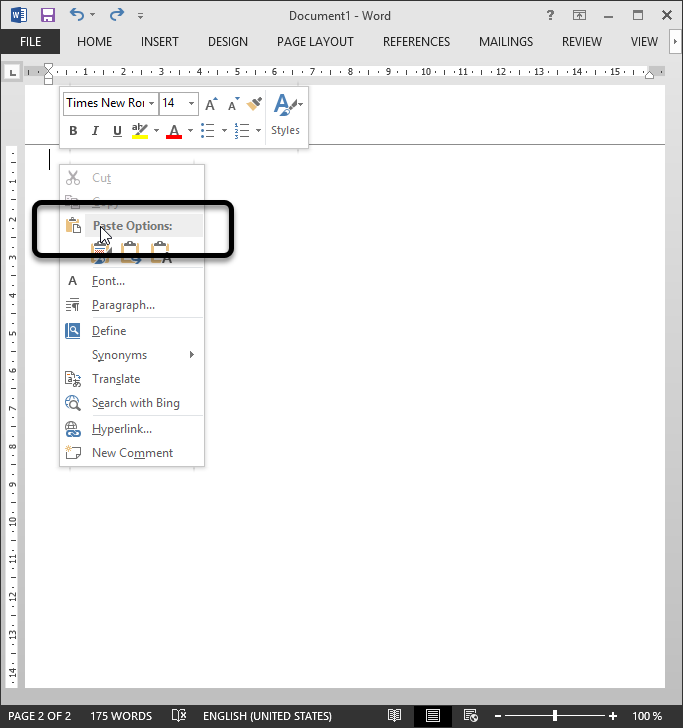
Lưu ý: có 3 cách dán trong cùng một tài liệu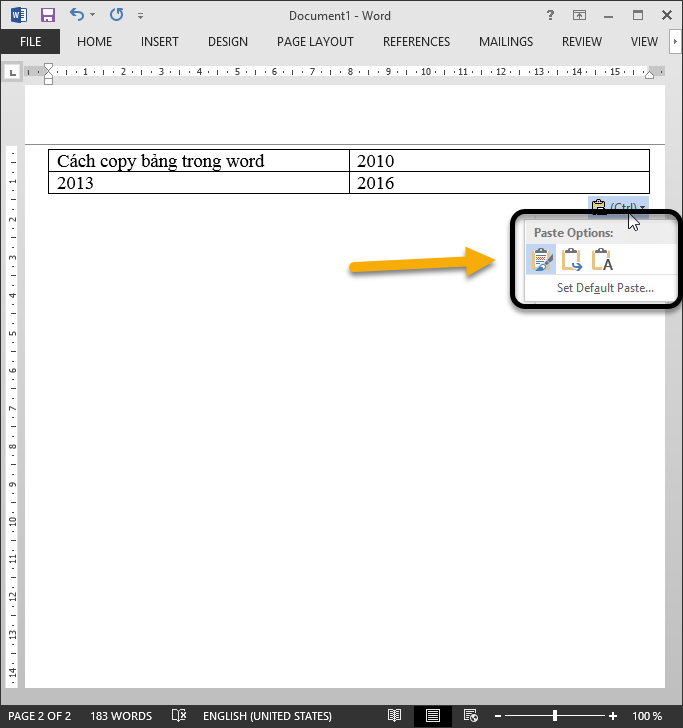
- Cách 1, Keep Source Formatting (Default): dán giữ nguyên định dạng của dữ liệu.
- Cách 2, Match Destination Formatting: Bỏ định dạng cũ, lấy định dạng đang gõ ở vị trí con trỏ.
- Cách 3, Keep Text Only: Lựa chọn này gần giống với cách hai. Tuy nhiên cách này chỉ lấy nguyên tài liệu mà không mang theo định dạng.
Copy bảng từ Word đến một phần nhập liệu khác
Đối với thao tác này, bạn thực hiện gần như giống với phần trước. Cụ thể như sau.
Bước 1: Chọn bảng muốn copy bằng cách bôi đen. Nhấn tổ hợp phím Ctrl + C hoặc chọn chức năng sao chép ở trong menu chuột phải.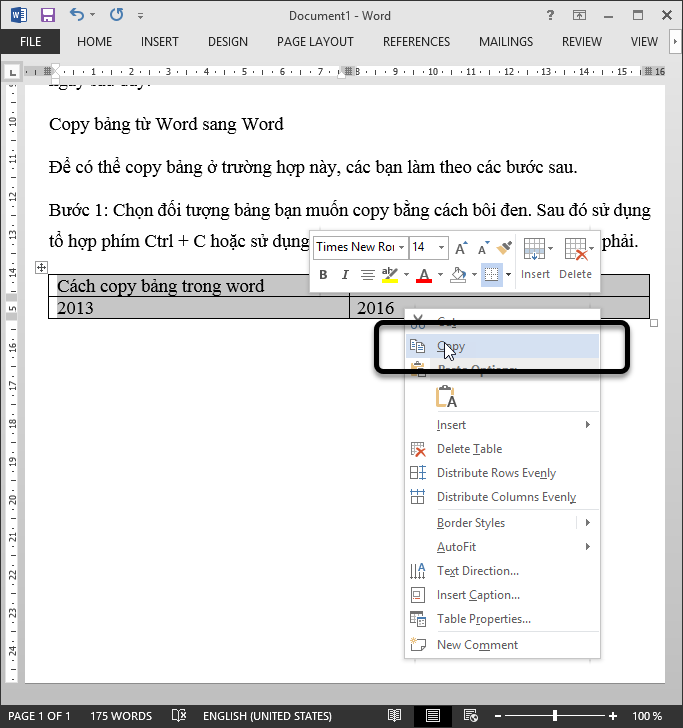
Bước 2: Mở Excel, PowerPoint hoặc bất cứ một ứng dụng nhập liệu nào, sau đó di chuột đến vị trí cần dán dữ liệu. Tiếp tục bạn nhấn tổ hợp phím Ctrl + V hoặc sử dụng chức năng Paste trong menu chuột phải.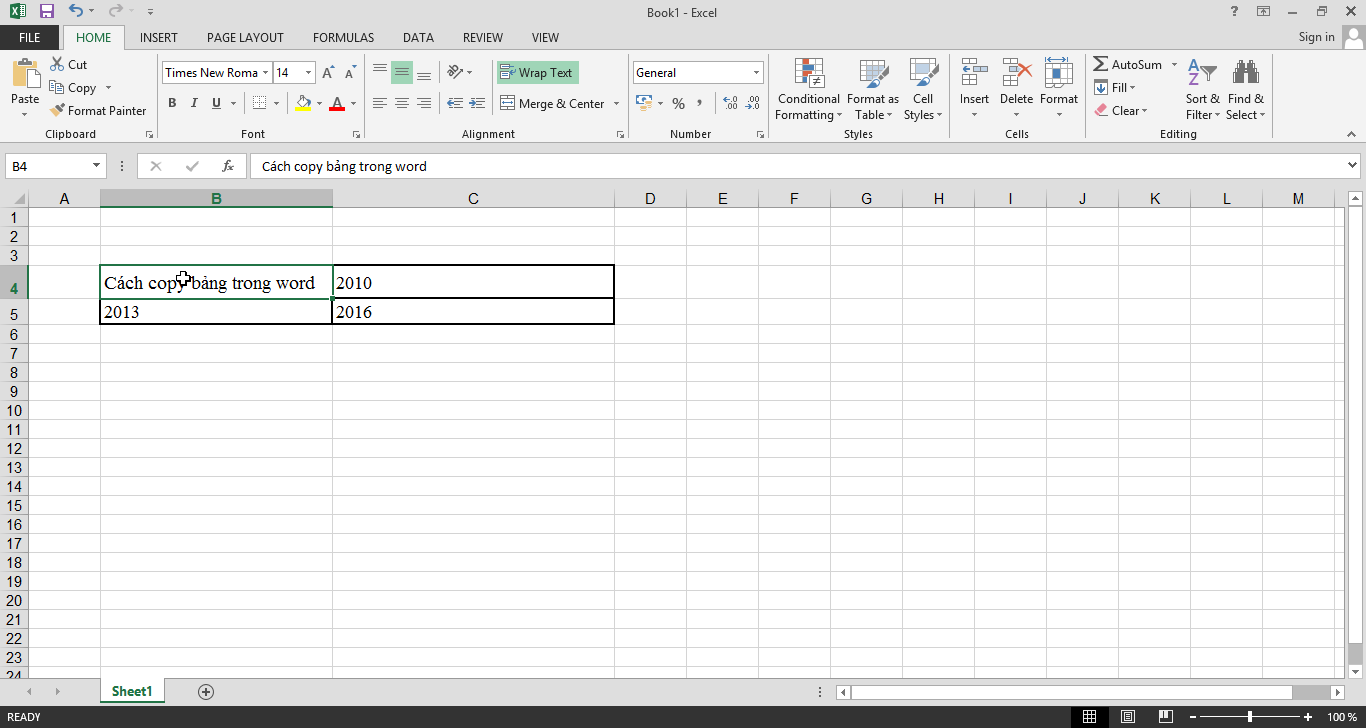
Lời kết
Vừa rồi, Openwin.org đã hướng dẫn các bạn cách copy bảng trong word theo hai hình thức là copy cùng word và copy để dán sang ứng dụng khác. Hi vọng các bạn đã có thêm được kiến thức bổ ích cho mình. Chúc các bạn thực hiện thành công, đừng quên chia sẻ để nhận được những thông tin bổ ích nữa nhé!